В современном информационном обществе между компьютерами существует огромное количество взаимодействий. Одним из способов подключения и передачи данных является подключение по IP адресу. Каждому устройству, подключенному к сети интернет, присваивается свой уникальный IP адрес, который позволяет идентифицировать и отслеживать данное устройство.
Существует несколько способов подключения к компьютеру по IP адресу. Один из них - удаленное подключение по протоколу SSH. SSH (Secure Shell) - это протокол сетевой безопасности, который обеспечивает шифрование и безопасную передачу данных. Подключение к компьютеру по IP адресу через SSH позволяет управлять удаленным компьютером, выполнять команды, загружать и скачивать файлы, а также обмениваться данными между компьютерами.
Другой способ подключения к компьютеру по IP адресу - удаленное подключение по протоколу RDP. RDP (Remote Desktop Protocol) предоставляет возможность удаленного управления компьютером, как будто бы вы физически находитесь перед ним. С помощью RDP можно запускать программы, работать с файлами и папками, манипулировать настройками и управлять удаленным компьютером удаленно.
Что такое IP адрес и как его получить?

IP адрес состоит из четырех числовых блоков, разделенных точками, например, 192.168.0.1. Каждый блок может принимать значения от 0 до 255.
Как же получить IP адрес?
Существует несколько способов:
1. Команда "ipconfig" (Windows). Если у вас установлена операционная система Windows, можно воспользоваться командой "ipconfig" в командной строке. Введите эту команду и узнаете IPv4 и IPv6 адрес вашего компьютера.
2. Настройки сети (Windows и MacOS). В операционных системах Windows и MacOS можно найти IP адрес компьютера в разделе "Настройки сети". Пройдите по пути "Пуск" (или "Apple меню") - "Настройки" - "Сеть" и найдите раздел с информацией об IP адресе.
3. Сервисы для определения IP адреса. Существуют онлайн-сервисы, которые позволяют узнать IP адрес своего компьютера без необходимости вводить команды или искать в настройках. Просто откройте веб-браузер и найдите любой из таких сервисов, введите его в адресную строку браузера, и вы получите свой IP адрес.
Независимо от выбранного способа, знание своего IP адреса может быть полезным при подключении к компьютеру по IP адресу. Это позволяет установить удаленное соединение с вашим компьютером, настроить сетевые параметры и многое другое.
Локальные IP адреса: основные принципы использования
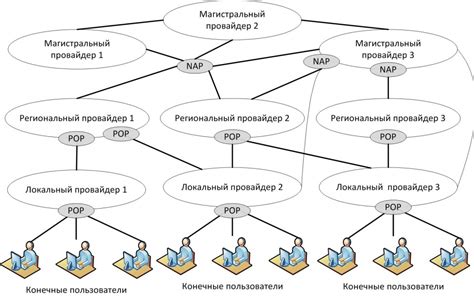
Основные принципы использования локальных IP адресов:
- Уникальность. Каждое устройство в локальной сети должно иметь уникальный IP адрес, чтобы быть однозначно идентифицированным.
- Ограниченная использованность. Локальные IP адреса используются только в рамках локальной сети и не могут быть использованы для связи в глобальной сети Интернет.
- Классы адресов. Локальные IP адреса могут быть выделены из различных классов, таких как класс A, B, C. Каждый класс имеет свой диапазон адресов и предназначен для определенного размера сети.
- Протоколы сети. Для использования локальных IP адресов в сети необходимо использовать соответствующие протоколы, такие как TCP/IP. Протоколы обеспечивают связь между устройствами, передачу данных и управление сетью.
- Настройка адресов. Локальные IP адреса настраиваются на каждом устройстве вручную или автоматически с помощью DHCP (протокола динамической настройки хостов).
Использование локальных IP адресов позволяет организовать локальную сеть, обмениваться данными между устройствами и управлять сетью с помощью специальных протоколов. Важно правильно настроить и использовать локальные IP адреса, чтобы обеспечить стабильную и безопасную работу сети.
Подключение к компьютеру по локальному IP адресу в локальной сети
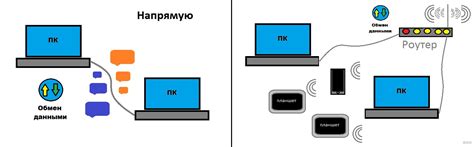
В локальной сети каждому устройству присваивается уникальный локальный IP адрес. Если вам требуется подключиться к компьютеру в локальной сети, вы можете использовать его локальный IP адрес. Это может быть полезно, если вы хотите получить доступ к файлам, контролировать компьютер или выполнять другие действия удаленно.
Чтобы узнать локальный IP адрес компьютера, вы можете воспользоваться командной строкой. Для этого откройте командную строку и введите команду ipconfig. В ответе найдите раздел сетевого адаптера, который вы используете, и найдите значение IPv4 Address. Это и есть ваш локальный IP адрес. Он будет выглядеть примерно так: 192.168.0.10.
Когда у вас есть локальный IP адрес компьютера, вы можете открыть браузер на другом устройстве в локальной сети и ввести IP адрес в адресную строку. Например, если IP адрес вашего компьютера 192.168.0.10, вы можете ввести http://192.168.0.10 в адресной строке и нажать Enter. Это откроет удаленный доступ к вашему компьютеру.
Убедитесь, что вы имеете разрешение на подключение к компьютеру и знание учетных данных, если это необходимо. Некоторые компьютеры могут иметь настроенные пароли или ограничения доступа. Если у вас возникнут проблемы с подключением, проверьте настройки компьютера или проконсультируйтесь с администратором сети.
VPN: доступ к компьютеру через виртуальную частную сеть
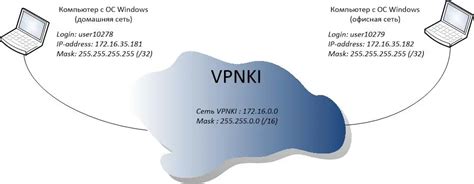
Для доступа к компьютеру через VPN, необходимо выполнить следующие шаги:
| 1. | Выберите провайдера VPN. Существует множество компаний, предоставляющих услуги VPN. Выберите надежного провайдера с хорошей репутацией и подходящими для вас возможностями. |
| 2. | Установите программное обеспечение VPN на вашем компьютере и на устройстве, с которого вы планируете подключаться. Настройте VPN соединение в соответствии с инструкциями провайдера. |
| 3. | Подключитесь к VPN с использованием учетных данных, предоставленных провайдером. Обычно это имя пользователя и пароль. |
| 4. | Как только вы подключены к VPN, вы можете открыть удаленный рабочий стол или использовать специальное программное обеспечение для подключения к компьютеру, используя его IP-адрес. |
Важно помнить, что VPN может замедлить скорость подключения и передачу данных из-за шифрования и дополнительной нагрузки на сеть. Некоторые провайдеры VPN могут также иметь ограничения по использованию определенных сервисов или региональные блокировки. Перед покупкой услуги VPN, убедитесь, что она подходит для ваших потребностей и требований.
Удаленный доступ к компьютеру через интернет
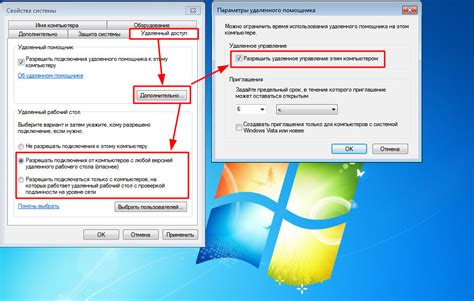
Существует несколько способов организации удаленного доступа к компьютеру через интернет:
- Виртуальная частная сеть (VPN) – это защищенное соединение между локальной сетью и удаленным компьютером. Оно позволяет установить безопасное соединение и работать с компьютером так, как будто вы находитесь внутри локальной сети.
- Протокол удаленного рабочего стола (RDP) – это протокол, который позволяет подключаться к удаленному компьютеру и управлять им в режиме реального времени. Для этого требуется настройка компьютера и наличие специального клиентского приложения.
- Протокол Secure Shell (SSH) – это протокол, который обеспечивает безопасное удаленное управление компьютером через интернет. Он шифрует данные, передаваемые между компьютерами, и предоставляет возможность выполнения различных команд.
- Удаленное управление компьютером через программное обеспечение – существуют различные программы, которые позволяют удаленно управлять компьютером через интернет. Они позволяют получить доступ к рабочему столу, передавать файлы и выполнять другие операции.
При использовании любого из этих способов удаленного доступа следует обеспечить безопасность соединения и компьютера. Необходимо использовать надежные пароли, обновлять программное обеспечение и настраивать защитные меры, чтобы предотвратить несанкционированный доступ.
Подключение к компьютеру по IP адресу с помощью программ удаленного доступа
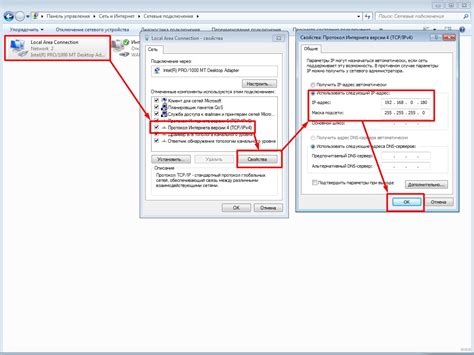
Существует множество программ, предназначенных для удаленного доступа к компьютеру по IP адресу. Некоторые из них предоставляются бесплатно, в то время как другие требуют покупки или подписки.
Одним из самых популярных программ для удаленного доступа является TeamViewer. Она позволяет пользователям подключаться к удаленному компьютеру с помощью уникального идентификатора и пароля.
Еще одной популярной программой является AnyDesk. Она также предоставляет удобный интерфейс и возможность удаленного управления компьютером по IP адресу с помощью специального кода доступа.
Другими популярными программами для удаленного доступа являются Chrome Remote Desktop, Remote Utilities, VNC Viewer и многие другие.
При использовании программ удаленного доступа необходимо учитывать безопасность. Рекомендуется использовать надежные пароли и защищенные соединения для предотвращения несанкционированного доступа к компьютеру.
В целом, подключение к компьютеру по IP адресу с помощью программ удаленного доступа является простым и удобным способом для работы с компьютером на расстоянии.
SSH: безопасное удаленное подключение к Linux компьютеру

Одним из главных преимуществ SSH является использование симметричного шифрования для защиты передаваемых данных. Каждое сообщение, отправляемое по SSH, автоматически шифруется на клиенте и расшифровывается на сервере. Это исключает возможность прослушивания данных злоумышленниками.
Для подключения к Linux компьютеру по SSH требуется:
- Знать IP-адрес удаленного компьютера;
- Установить SSH-сервер на удаленном компьютере;
- Иметь учетную запись пользователя с ключом доступа;
- Использовать специальное клиентское приложение или команду в терминале.
SSH-сервер устанавливается на удаленном компьютере следующей командой:
sudo apt-get install openssh-server
Популярные SSH-клиенты:
- OpenSSH – стандартный ssh-клиент в большинстве Linux-дистрибутивов;
- PuTTY – свободный ssh-клиент для Windows;
- MobaXterm – приложение для Windows, включающее в себя мощный ssh-клиент.
Подключение к удаленному компьютеру по IP-адресу в SSH-клиенте осуществляется с помощью команды:
ssh username@ip_address
Где username – имя пользователя на удаленном компьютере, а ip_address – IP-адрес удаленного компьютера.
После успешного подключения к удаленному компьютеру вы сможете выполнять различные команды, управлять файлами, настраивать сервер, а также передавать файлы между удаленными серверами. Все это работает через безопасное шифрованное соединение.
Использование SSH для удаленного подключения к Linux компьютеру позволяет эффективно управлять и настраивать удаленный компьютер при минимальных рисках безопасности.
RDP: удаленное подключение к Windows компьютеру

Для удаленного подключения к Windows компьютеру можно использовать протокол RDP (Remote Desktop Protocol). Этот протокол позволяет управлять компьютером из любого другого устройства, находящегося в одной сети или через интернет.
Чтобы подключиться к компьютеру по RDP, нужно знать его IP адрес. Для этого можно воспользоваться командой ipconfig в командной строке Windows. IP адрес компьютера позволит установить соединение с ним по протоколу RDP.
В Windows есть встроенный RDP клиент, который позволяет удаленно подключаться к другим компьютерам. Чтобы открыть RDP клиент, нужно выполнить следующие шаги:
| Шаг | Действие |
|---|---|
| Шаг 1 | Нажмите кнопку "Пуск" и выберите "Компьютер". |
| Шаг 2 | Ниже адресной строки в открывшемся окне нажмите на ссылку "Подключение к удаленному рабочему столу". |
| Шаг 3 | Введите IP адрес компьютера, к которому хотите подключиться, и нажмите кнопку "Подключить". |
После подключения вы увидите экран удаленного рабочего стола компьютера, к которому подключились. Вы сможете работать с удаленным компьютером так, как если бы находились рядом с ним, запускать программы, переносить файлы и многое другое.
Не забудьте безопасность! Перед подключением к удаленному компьютеру через RDP убедитесь, что установлено надежное соединение и компьютер защищен паролем. Используйте сложные пароли и не передавайте их третьим лицам.
Мобильные приложения для удаленного доступа к компьютеру по IP адресу
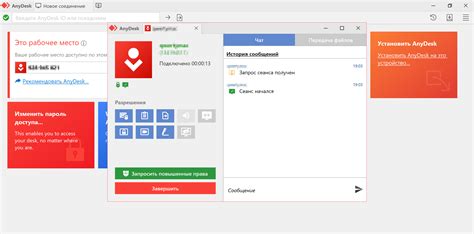
TeamViewer
TeamViewer является одним из наиболее популярных приложений для удаленного доступа к компьютеру. Оно поддерживает операционные системы Windows, Mac и Linux, а также мобильные устройства на Android и iOS. TeamViewer предоставляет простой и удобный в использовании интерфейс, позволяющий контролировать компьютер, передавать файлы и обмениваться сообщениями.
AnyDesk
AnyDesk – это еще одно мощное приложение для удаленного доступа к компьютеру. Оно также поддерживает различные операционные системы и позволяет быстро управлять компьютером с помощью своего мобильного устройства. AnyDesk обеспечивает высокую производительность и защиту данных.
VNC Viewer
VNC Viewer – это приложение, которое позволяет удаленно управлять компьютером с помощью IP адреса. С его помощью можно просматривать рабочий стол компьютера, передавать файлы и выполнять другие действия. VNC Viewer поддерживает различные операционные системы и обеспечивает безопасность передачи данных.
Это только некоторые из мобильных приложений, которые позволяют удаленно подключаться к компьютеру по IP адресу. Каждое из этих приложений имеет свои особенности и преимущества, поэтому выбор зависит от ваших потребностей и предпочтений. Разработчики постоянно улучшают функциональность и безопасность таких приложений, делая удаленный доступ к компьютеру еще проще и удобнее для пользователей.
Ограничения и меры безопасности при подключении к компьютеру по IP адресу

Ограничения:
1. Невозможность подключения, если IP адрес компьютера недоступен из-за различных причин, таких как неправильная настройка сети или блокировка доступа внешним пользователям.
2. Возможность ограничения доступа только для определенных IP адресов или диапазонов IP адресов. Это мероприятие способствует повышению безопасности, так как исключает возможность подключения неавторизованных пользователей.
Меры безопасности:
1. Использование защищенного соединения (например, при помощи протокола SSH или VPN), которое обеспечивает шифрование информации и защиту от несанкционированного доступа.
2. Установка брандмауэра, который контролирует входящие и исходящие соединения и блокирует подозрительную активность.
3. Создание сильного пароля для доступа к компьютеру, чтобы предотвратить возможность подбора или угадывания пароля.
4. Регулярное обновление программного обеспечения и операционной системы, чтобы устранить уязвимости, которые могут быть использованы злоумышленниками.
5. Ограничение прав доступа для пользователей, чтобы предотвратить несанкционированное использование компьютера или доступ к конфиденциальной информации.
6. Включение системы мониторинга, которая отслеживает подозрительную активность и предупреждает о возможной угрозе безопасности.
7. Правильная конфигурация сетевого оборудования, чтобы обеспечить безопасность и эффективность работы сети.
8. Ограничение использования открытых сетей Wi-Fi для подключения к компьютеру, так как они могут быть небезопасными и подвержены рискам безопасности.
Соблюдение этих ограничений и мер безопасности позволит минимизировать риски и обеспечить безопасное подключение к компьютеру по IP адресу.